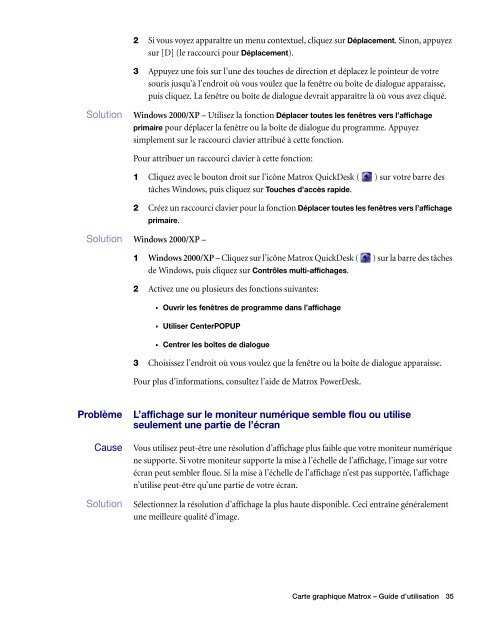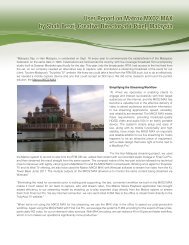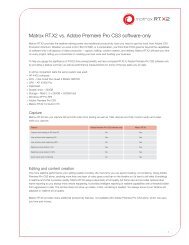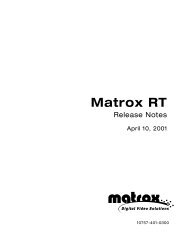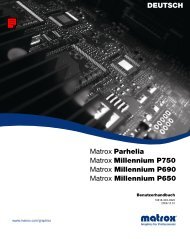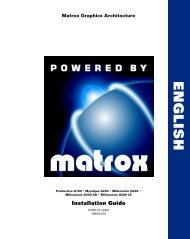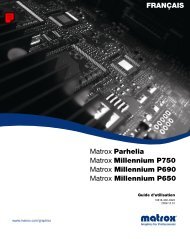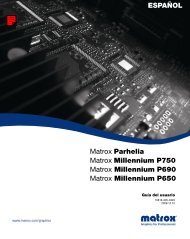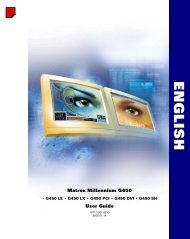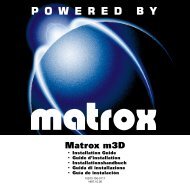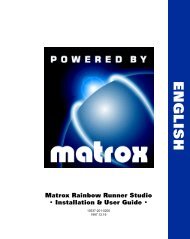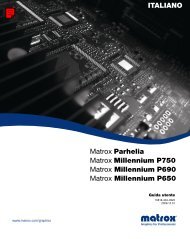Configuration du logiciel - Matrox
Configuration du logiciel - Matrox
Configuration du logiciel - Matrox
You also want an ePaper? Increase the reach of your titles
YUMPU automatically turns print PDFs into web optimized ePapers that Google loves.
2 Si vous voyez apparaître un menu contextuel, cliquez sur Déplacement. Sinon, appuyez<br />
sur [D] (le raccourci pour Déplacement).<br />
3 Appuyez une fois sur l’une des touches de direction et déplacez le pointeur de votre<br />
souris jusqu’à l’endroit où vous voulez que la fenêtre ou boîte de dialogue apparaisse,<br />
puis cliquez. La fenêtre ou boîte de dialogue devrait apparaître là où vous avez cliqué.<br />
3Solution Windows 2000/XP – Utilisez la fonction Déplacer toutes les fenêtres vers l’affichage<br />
primaire pour déplacer la fenêtre ou la boîte de dialogue <strong>du</strong> programme. Appuyez<br />
simplement sur le raccourci clavier attribué à cette fonction.<br />
Pour attribuer un raccourci clavier à cette fonction:<br />
1 Cliquez avec le bouton droit sur l’icône <strong>Matrox</strong> QuickDesk ( ) sur votre barre des<br />
tâches Windows, puis cliquez sur Touches d’accès rapide.<br />
2 Créez un raccourci clavier pour la fonction Déplacer toutes les fenêtres vers l’affichage<br />
primaire.<br />
4 Solution Windows 2000/XP –<br />
1 Windows 2000/XP – Cliquez sur l’icône <strong>Matrox</strong> QuickDesk ( ) sur la barre des tâches<br />
de Windows, puis cliquez sur Contrôles multi-affichages.<br />
2 Activez une ou plusieurs des fonctions suivantes:<br />
� Ouvrir les fenêtres de programme dans l’affichage<br />
� Utiliser CenterPOPUP<br />
� Centrer les boîtes de dialogue<br />
3 Choisissez l’endroit où vous voulez que la fenêtre ou la boîte de dialogue apparaisse.<br />
Pour plus d’informations, consultez l’aide de <strong>Matrox</strong> PowerDesk.<br />
Problème L’affichage sur le moniteur numérique semble flou ou utilise<br />
seulement une partie de l’écran<br />
1 Cause Vous utilisez peut-être une résolution d’affichage plus faible que votre moniteur numérique<br />
ne supporte. Si votre moniteur supporte la mise à l’échelle de l’affichage, l’image sur votre<br />
écran peut sembler floue. Si la mise à l’échelle de l’affichage n’est pas supportée, l’affichage<br />
n’utilise peut-être qu’une partie de votre écran.<br />
1Solution Sélectionnez la résolution d’affichage la plus haute disponible. Ceci entraîne généralement<br />
une meilleure qualité d’image.<br />
Carte graphique <strong>Matrox</strong> – Guide d’utilisation 35